一键u盘装系统win10的方法教程
- 分类:Win10 教程 回答于: 2020年11月23日 08:38:00
小编一开始也认为u盘装系统难,但是当小编了解了现在重装系统工具可以很轻松的使用u盘装系统就不觉得难了,这个方法是很简单的相信大家都可以学会,我们接着看下去吧。
工具/原料:
系统版本:windows10系统
品牌型号:惠普星13
软件版本:小白一键重装系统 v2290和一个8g以上的空白u盘
方法/步骤:
方法一、使用小白一键重装系统完成u盘装系统
1、先自行安装好小白一键重装系统工具,然后插入空白u盘进电脑,选择制作系统模式点击开始制作。

2、选择需要的win10专业版系统,点击开始制作u盘启动盘。
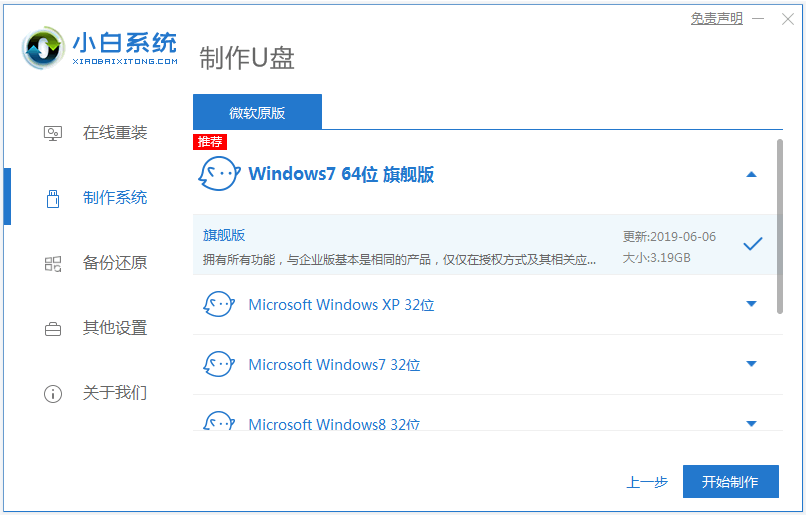
3、等待软件自动制作完成后,先预览需要安装的电脑主板的启动热键,再拔除u盘退出。
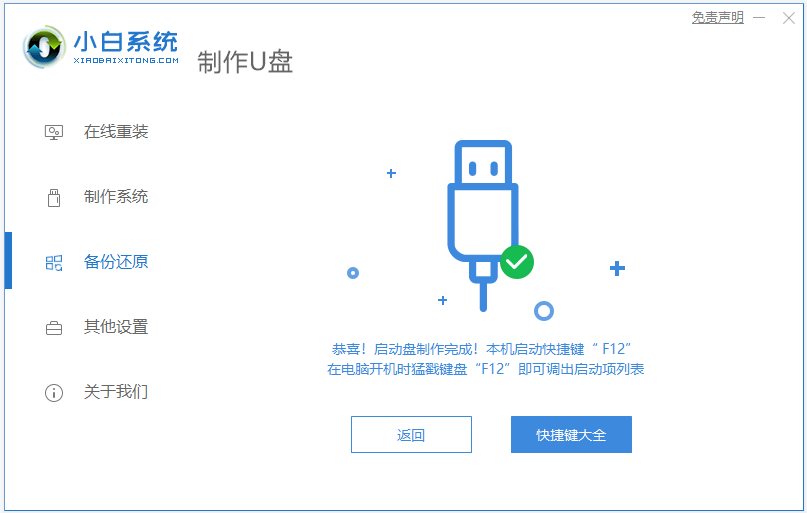
4、插入u盘启动盘进电脑后开机不断按启动热键进启动界面,选择u盘启动项回车确定进入到pe选择界面,选择第一项pe系统回车进入。

5、进入pe系统后,小白装机工具自动开始安装win10专业版系统到c盘,等待安装完成后重启电脑。
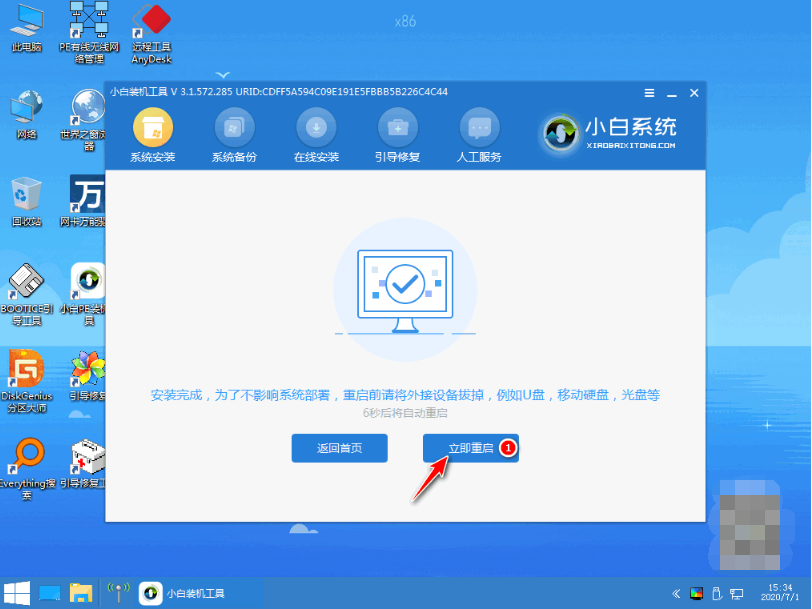
6、直到进入到新系统桌面即表示u盘装系统win10专业版成功。

注意事项:
在安装系统之前,先备份好系统盘的相关数据,避免丢失。关闭电脑的杀毒软件,避免被拦截导致安装失败。
总结:
以上就是win10系统通过U盘安装的教程哦,如果安装过程中出现无法解决的问题,请不要慌张,小白提供免费的在线协助,专业的技术客服给您一对一的解答。更多详细的系统教程,请不要走开,小白一直都在您的电脑身边为您排忧解难。
 有用
62
有用
62


 小白系统
小白系统


 1000
1000 1000
1000 1000
1000 1000
1000 1000
1000 1000
1000 1000
1000 1000
1000 1000
1000 1000
1000猜您喜欢
- windows10镜像 操作教程2017/11/17
- 戴尔电脑如何重装系统Win102023/11/14
- win10系统无法恢复,如何重置?..2024/02/21
- win10怎么进行共享设置2021/02/07
- Win10安装教程:官方原版详细指南..2024/01/02
- win10系统盘:优化电脑性能,提升操作效率..2023/12/30
相关推荐
- vm虚拟机中如何安装win10系统..2021/04/08
- 苹果Win10重装系统步骤详解2024/01/24
- 使用win10电脑老是弹出广告怎么解决..2020/09/14
- Win10怎么一键重装系统教程:快速掌握重..2024/08/13
- 小编教你win10动态桌面如何设置..2017/10/28
- 截图,小编教你PS怎么截取图片..2018/05/03




















 关注微信公众号
关注微信公众号





